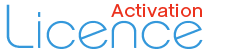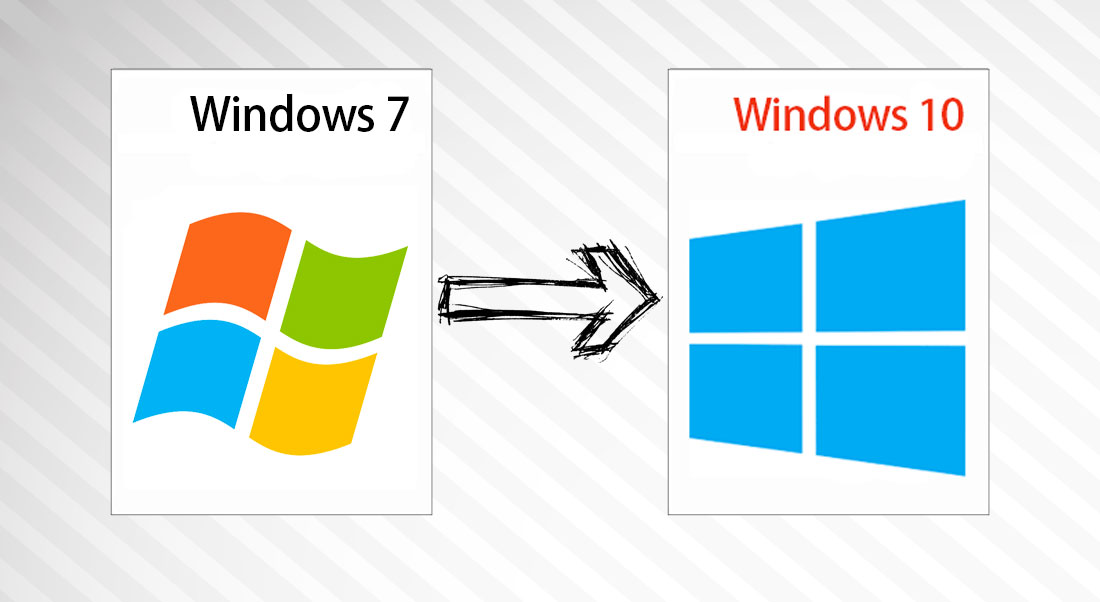
Pc astuces : passer de windows 7 à windows 10 gratuitement
Comment passer de Windows 7 à Windows 10 ?
Si cela fait plusieurs années que vous utilisez Windows 7, il est temps de passer à Windows 10. Même si les deux systèmes différents sur quelques aspects, de manière générale, leurs environnements restent tout de même proches et la quasi-totalité de leurs configurations sont similaires. La bonne nouvelle, c’est que cette migration est complètement gratuite et ne vous coutera aucun centime, si bien sûr vous disposez d’une licence authentique de Windows 7.
1) La vérification de la compatibilité de votre configuration avec Windows 10
Pour des raisons incompatibilités, il se peut que votre périphérique ne soit pas capable d’accueillir W10. Pour déployer ce dernier, il faut disposer au moins de la configuration suivante :
• Processeur : 1 GHz
• Mémoire pour système 64 bits : 2 Go
• Mémoire pour système 32 bits : 1 Go
• Espace de stockage pour système 64 bits : 32 Go
• Espace de stockage pour système 32 bits : 16 Go
• Définition d’écran : 800 x 600
Il est également important d’avoir des matériels assez récents. Si par exemple vous disposez d’un vieux modèle que vous avez acheté il y a longtemps sous Vista ou XP, la migration vers w10 peut échouer. Donc, tâchez de vérifier la configuration de votre ordinateur avant de vous lancer dans l’installation.
2) La sauvegarde des données personnelles
Si dans la plupart des cas le passage vers W10 se déroule sans le moindre souci, il y a toujours un faible pourcentage de risque de perte de données. Donc afin de mettre toutes les chances de votre côté. Nous vous recommandons de sauvegarder précieusement toutes vos données que ce soit dans un support externe, le Cloud ou même une autre partition du disque dur.
Pour commencer, un simple copier-coller de vos photos, vidéos, musiques, documents et mails peut être suffisant. A savoir que Windows 7 dispose déjà d’un outil de sauvegarde automatisé que l’on peut trouver dans le « Panneau de configuration et les options Système et sécurité ».
Par contre, si vos données sont sauvegardées à la fois sur le Cloud et le disque dur, tâchez de faire une synchronisation afin que vous puissiez les récupérer plus tard via une autre installation Windows ou même sur un autre périphérique.
Une seconde option consiste en la sauvegarde de la totalité de votre partition Windows, ou encore de votre disque dur. On trouve une infinité d’outils permettant d’effectuer cette tâche, comme Macrium Reflect Free ou Easeus Todo Backup qui permettent de créer une copie parfaite de votre disque dur. Ce genre de solution a l’avantage de vous faciliter la récupération des fichiers qui auraient été endommagés lors de la migration vers W10. Le second bienfait, c’est que ce type d’image vous facilite la restauration intégrale du système, si jamais les choses se passeraient mal.
Ainsi, il convient de noter qu’il est possible de créer une image de votre disque dur sous Windows 7 en passant par l’outil offert par Microsoft et que l’on trouve dans : « Panneau de configuration, et les options Système et sécurité », ensuite « Sauvegarder et restaurer » puis « Créer une image système ».
3) La migration de Windows 7 à Windows 10
Maintenant que vous avez sauvegardé vos données précieusement, vous voilà prêt à franchir le pas et passer à Windows 10. Théoriquement parlant, cette transition est payante, puisque la firme a mis terme à son programme de mise à jour gratuite en 2018. Mais en pratique, il est toujours possible de passer gratuitement à W10 depuis un appareil équipé de Windows 7. Pour ce faire, 2 solutions s’offrent à vous :
• L’usage de d’outil de mise à niveau de Microsoft : téléchargez et installez-le afin d’exécuter les mises à jour de Windows 7 vers Windows 10. Dans le meilleur des cas, cette opération peut prendre une demi-heure, mais tout dépend de votre débit internet ainsi que votre configuration.
Ainsi, gardez à l’esprit qu’environ 4 Go de données vont être téléchargées, décompressées, puis installées. Sans oublier les redémarrages qui sont nécessaires pour configurer votre nouveau Windows 10. Mais au final, Vous devriez vous retrouver avec tous vos documents, applications, préférences de messagerie et navigation, etc.
• Le recours à l’outil Windows10 Upgrade : si la première option échoue, ne paniquez pas, une deuxième alternative s’offre à vous. Il est envisageable de vous servir de l’outil « Windows10 Upgrade » conçu pour la clientèle utilisant des technologies d’assistance. Cet outil prolonge la durée de mise à niveau et ne connait pas la crise non plus.
La mise à jour quant à elle, s’effectue de la même façon qu’avec l’option de mise à niveau. Une fois Windows 10 installé, cliquez sur le bouton « Démarrer », puis allez dans « Mise à jour et sécurité », et cliquez sur « Windows Update ». Lancez la recherche des MAJ et installez-les.
Et vous voilà avec un Windows 10 tout neuf, sans avoir à dépenser le moindre sou.